Comment activer la prise en charge EPUB dans Microsoft Edge
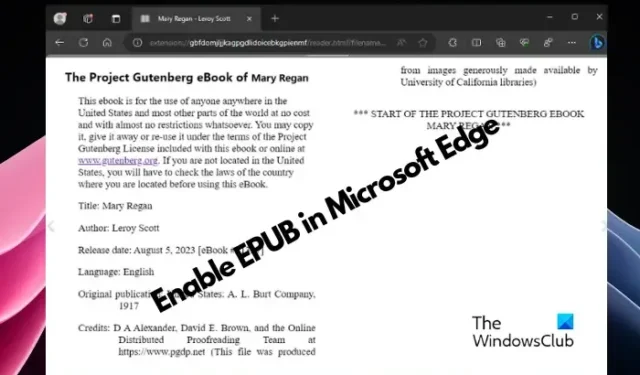
Aimez-vous lire en ligne? Quel format préférez-vous ? Pour moi, c’est le format EPUB, qui est l’un des formats les plus largement pris en charge pour les lecteurs de livres électroniques. Mais si vous aimez plutôt le lire sur un navigateur, voici de bonnes nouvelles pour vous. Microsoft Edge est de retour avec le support EPUB , cependant, vous devez activer la fonctionnalité.
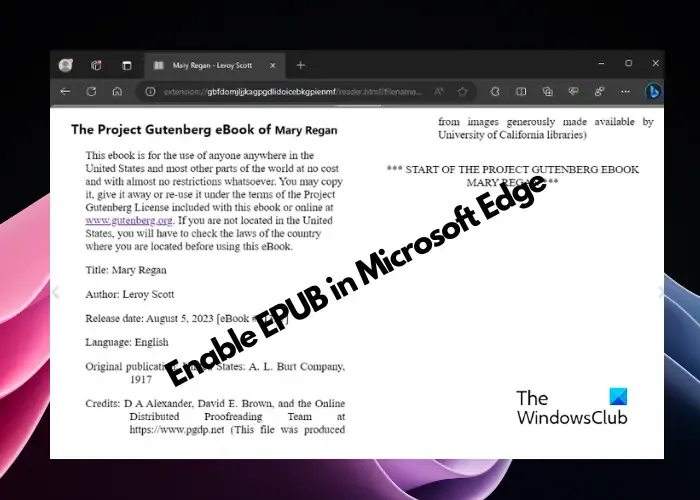
Bien que vous puissiez lire des livres électroniques au format EPUB dans Chrome et Firefox à l’aide d’extensions, Edge propose cela en tant que support intégré. Bien que Microsoft Edge ait précédemment pris en charge les livres électroniques, il a été interrompu pour une raison quelconque. Cela dit, c’est une bonne nouvelle pour les lecteurs de livres électroniques qu’Edge soit de retour avec le support EPUB, cependant, il est actuellement disponible pour sa version Canary.
Qu’est-ce qu’un fichier EPUB ?
Développé par Digital Publishing Forum (IDPF), EPUB est un format de fichier standard ouvert pour les lecteurs de livres électroniques. Ainsi, vous pouvez lire vos livres numériques préférés sur une large gamme d’appareils compatibles (sauf Amazon Kindle ) avec ce format d’ebook ouvert. Il est également pris en charge sur diverses plates-formes telles que Windows 11, macOS, iOS, Android et Linux.
De plus, les fichiers et lecteurs EPUB vous permettent d’effectuer des recherches avancées dans la publication, de redimensionner le texte et d’annoter à l’aide d’outils intégrés. Le PDF et le texte brut font également partie des autres formats pris en charge par les lecteurs de livres électroniques.
Microsoft Edge a récemment réintroduit la prise en charge d’EPUB. Il est actuellement disponible dans la chaîne Canary , mais sera bientôt déployé sur tous.
Comment activer la prise en charge EPUB dans Microsoft Edge
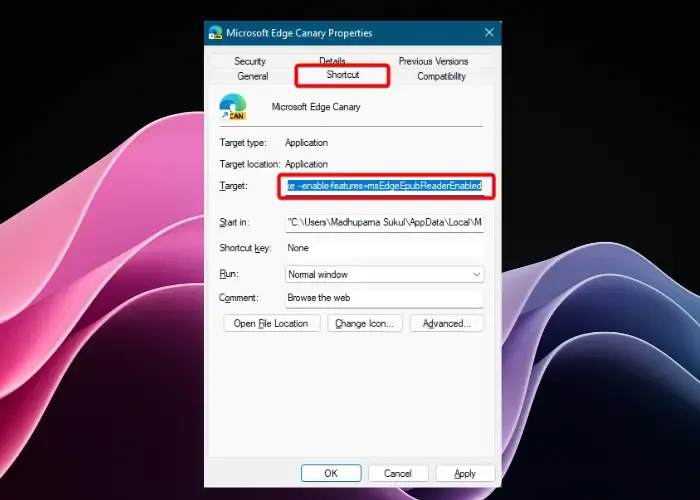
Pour activer le lecteur ePUB dans Microsoft Edge, suivez les instructions ci-dessous :
- Lancez Microsoft Edge , cliquez sur les trois points dans le coin supérieur droit ( Paramètres et plus ), puis sélectionnez Paramètres .
- Ensuite, dans la fenêtre Paramètres , cliquez sur Système et performances , et à droite, désactivez l’ option Startup Boost .
- Maintenant, quittez Edge, accédez à son raccourci sur le bureau, cliquez dessus avec le bouton droit de la souris et sélectionnez Propriétés .
- Dans la fenêtre Propriétés , accédez à l’ onglet Raccourci et accédez à la zone Cible .
- Ici, placez votre curseur après msedge.exe , appuyez sur Espace et ajoutez
--enable-features=msEdgeEpubReaderEnabled. - Maintenant, ouvrez Edge et la prise en charge EPUB est activée avec succès.
Comment utiliser le format EPUB dans Edge
Maintenant que vous savez comment activer le lecteur EPUB, vous devez savoir comment l’utiliser dans Edge. Le lecteur électronique intégré vous aide non seulement à lire des livres électroniques, mais offre également des fonctionnalités utiles. Par exemple, la table des matières et les signets, ou votre historique de lecture qui inclut la dernière page consultée par fichier ouvert. De plus, vous pouvez également jouer avec la taille de la police, passer de deux pages à une seule et vice versa, et également enregistrer un fichier en ligne sur le disque dur ou le SSD de votre ordinateur .
Nous attendons également quelques options supplémentaires dans les prochaines mises à jour d’Edge, par exemple, la possibilité de modifier la police par défaut, la couleur d’arrière-plan, etc. Cela dit, actuellement, il n’y a pas d’autre moyen que la modification du raccourci pour activer la prise en charge EPUB dans Microsoft Edge.
Comment lire des livres EPUB dans mon navigateur ?
Pour lire des livres EPUB dans votre navigateur comme Chrome, vous pouvez utiliser des extensions de livres électroniques gratuites comme EPUBReader, qui fonctionne également avec d’autres navigateurs comme Edge. Alternativement, vous pouvez également utiliser le mode de lecture bionique sur Chrome ou Edge pour lire les fichiers EPUB. Cependant, si vous êtes un fan d’Edge, activez simplement la dernière fonctionnalité de lecteur EPUB pour lire vos livres électroniques préférés sur le navigateur lui-même. Vous pouvez également utiliser un lecteur ePUB gratuit destiné aux ordinateurs de bureau.
Pourquoi ne puis-je pas ouvrir les fichiers EPUB ?
Si vous ne parvenez pas à ouvrir les fichiers EPUB, cela peut être dû au fait que votre navigateur ne prend pas en charge le format. Dans le scénario actuel, seul Microsoft Edge offre la prise en charge EPUB, cependant, vous devez activer la fonctionnalité à partir de ses propriétés. Pour Chrome et d’autres navigateurs, vous auriez besoin d’une extension pour lire les fichiers EPUB. Pour ouvrir un lecteur EPUB sous Windows, vous aurez besoin d’un lecteur EPUB dédié pour votre bureau. Alternativement, vous pouvez convertir EPUB en PDF avec des outils de conversion gratuits pour continuer à lire l’eBook.



Laisser un commentaire